Jak wszyscy wiedzą, Divi to model używany na platformie – gniazdo WordPress i dzięki niemu możesz zrobić to, co możesz sobie wyobrazić, a czego nie możesz. Bo można by powiedzieć, że ich kreacje nie mają granic. Aby pokazać trochę więcej, wszystko, co możesz zrobić z tym modelem. Przedstawiamy następujący artykuł, który wyjaśni jak stworzyć i dodać przycisk CTA do menu szablonu DIVI, Stylowe motywy.
Ten szablon stał się obecnie najczęściej używanym szablonem przez użytkowników ze względu na łatwość użycia i nie trzeba zaczynać od nowa. Podobnie jak w przypadku innych szablonów projektów strony internetowe ten Nie byłoby również konieczne konwertowanie do HTML i tutaj możesz zobaczyć przykład co również skutkuje znaczną oszczędnością czasu.
Naszym głównym celem jest pokazanie, jak działają te narzędzia. Z Divi, nauczyliśmy cię tworzyć Formularz Kontakt Formularz 7.
Zanim zaczniemy, musimy powiedzieć, że dodajemy Przycisk akcji do akcji lub monitowanie o akcję w menu głównym jest bardzo ważne i proste. To samo dotyczy dodatku łącze telefoniczne a to sprawia, że jest to specjalny przycisk ze specjalnymi funkcjami. I powinien przyciągać uwagę w inny sposób niż pozostałe przyciski w menu głównym.
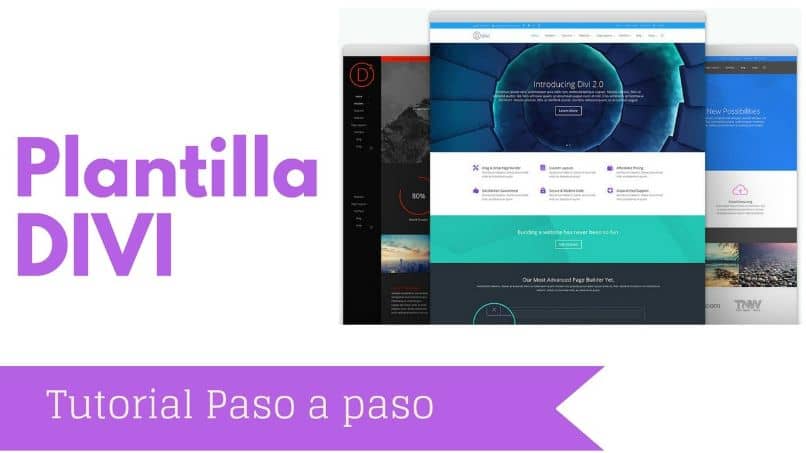
Ten przycisk może być używany do wielu działań, takich jak nagrywanie adnotacji, sprzedaż produktu, żądanie informacji itp. Po wyjaśnieniu tego punktu przejdziemy do naszej strony internetowej, a następnie umieścimy ją w lewym menu. Tam zrobimy klip na karcie Wygląd, a następnie w menu.
Ta akcja doprowadzi nas do Okno menu i chcemy, aby w strukturze menu pojawił się nowy przycisk. Następnie przejdź do Custom Links i wpisz typ linku, którym może być Reservations. A w adresie URL wstawiamy znak numeryczny (#) i na koniec tworzymy klip w opcji menu Dodaj do.
Teraz następną rzeczą, którą musimy zrobić, to przejść do prawego górnego rogu okna i wybrać kartę Opcje wyglądu. Gdy to zrobisz, niektóre opcje pojawią się w sekcji Pokaż właściwości menu zaawansowanego. Musimy potwierdzić wybór Kursy CSS jest zaznaczony jeśli nie, to my to wybieramy.
Kiedy skończysz, przejdź do Save Menu i utwórz klip, a następnie przejdź do utworzonego przycisku, którym w tym przypadku jest Reserve. I zrobimy klip na strzałce po prawej stronie, więc pojawi się kilka opcji i przejdziemy do opcjonalnych klas CSS. I napiszemy kolejne menu cta i na koniec zrobimy klip w środku Zapisz menu ten
Gdy to zrobisz, wrócimy do okna po lewej stronie i utworzymy klip na karcie Divi, a następnie na Opcje motywu. Spowoduje to przejście do okna i przewiń w dół, aż znajdziesz opcję Niestandardowy CSS. Tam musimy wkleić następujący kod:
.cta-menu w ct
kontur: naprawiono 2px #fff;
inwestycja: 10 pikseli! Świetnie;
promień konturu: 25px;
tło: # ffcd02;
kolor: #fff! Świetnie;
}
.cta-menu a: najedź {
kontur: naprawiono 2px # ffcd02;
tło: # ef5555;
kolor: # 000! Świetnie;
zasięg: 1! Świetnie;
}
Ten kod doda format do naszego przycisku takie jak kolor, komora wewnętrzna, obramowanie itp. pierwszy kod pokazuje, jak wygląda przycisk, a drugi pokazuje, jak będzie wyglądał po najechaniu na niego. Po tym nie przejdziemy do końca okna i zrobimy klip w opcji Zapisz zmiany.
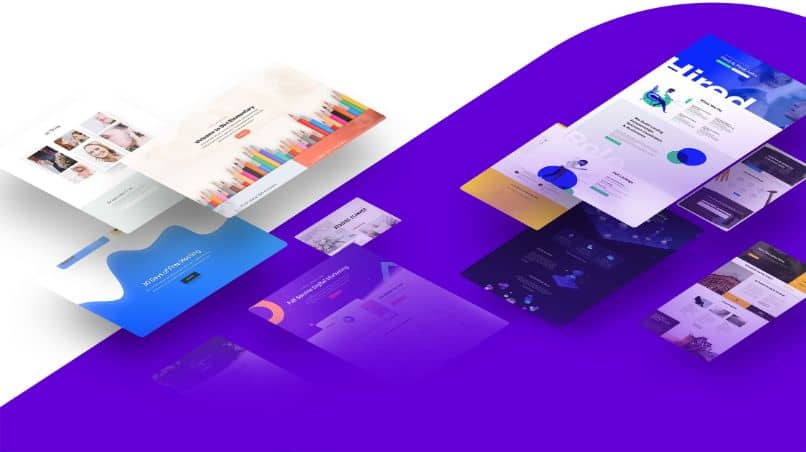
Wystarczy wejść na naszą stronę i odświeżyć stronę, aby zobaczyć utworzony przycisk. I w ten pouczający i prosty sposób zrealizowaliśmy kolejne seminarium, aby Ci pomóc utwórz i dodaj przycisk CTA do menu DIVI Templates.